La privacidad en las redes sociales es algo sumamente importante de lo que nos tenemos que encargar siempre que tengamos la oportunidad, así que hacer que nuestro perfil sea privado en Facebook. Es fundamental para cuidar nuestros datos, información privada y evitar malos momentos.
Debemos tener en cuenta que Meta usa fotos y publicaciones para entregar inteligencia artificial. Meta, es la empresa matriz de Facebook e Instagram, así que siempre recomendamos intentar controlar las publicaciones que hacemos.
Hacer que mi perfil sea privado en Facebook desde ordenadores
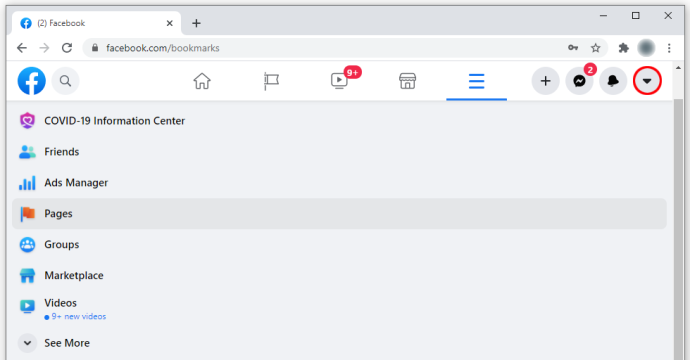
Evidentemente, comenzamos abriendo cualquier navegador web en el ordenador y dirigiéndonos a la web oficial de Facebook. Una vez en la web de la red social, vamos a iniciar sesión con nuestra cuenta.
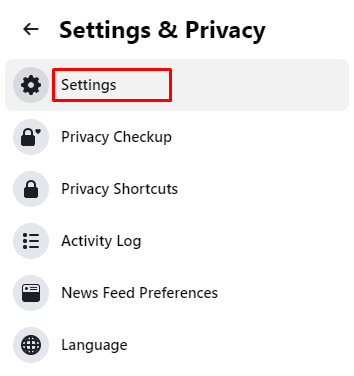
En la página inicial, daremos clic en el icono que tiene forma de triángulo hacia abajo en la parte superior derecha y vamos a elegir la opción que dice Configuración.
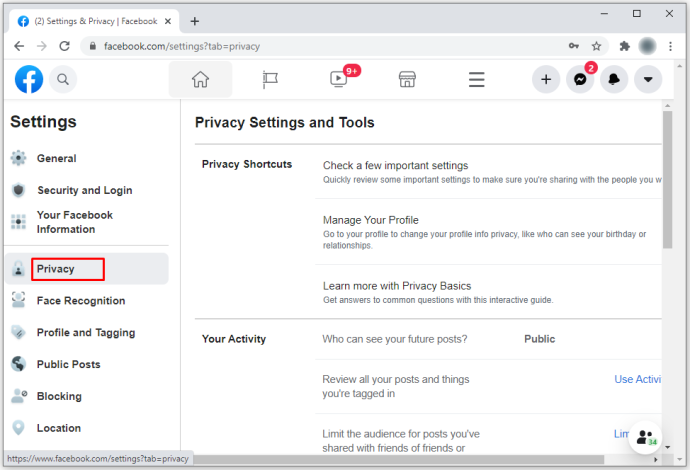
Ahora nos vamos para el apartado que dice Privacidad en la barra lateral izquierda. Lo que abrirá una nueva sección llamada Configuración y herramientas de privacidad.
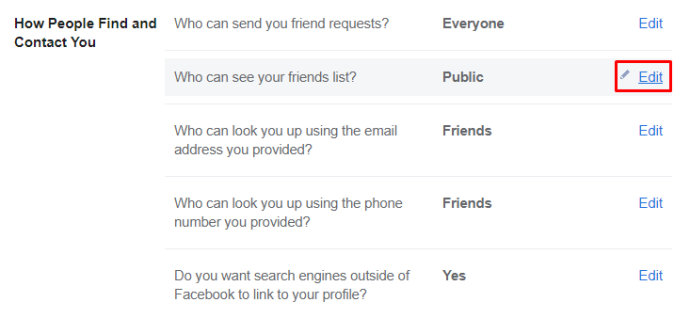
Desde aquí podemos modificar varias opciones interesantes. Podemos ajustar la configuración para dejar nuestro perfil como deseemos, simplemente presionando en “Editar” en cada opción.
Cómo hacerlo desde un dispositivo móvil
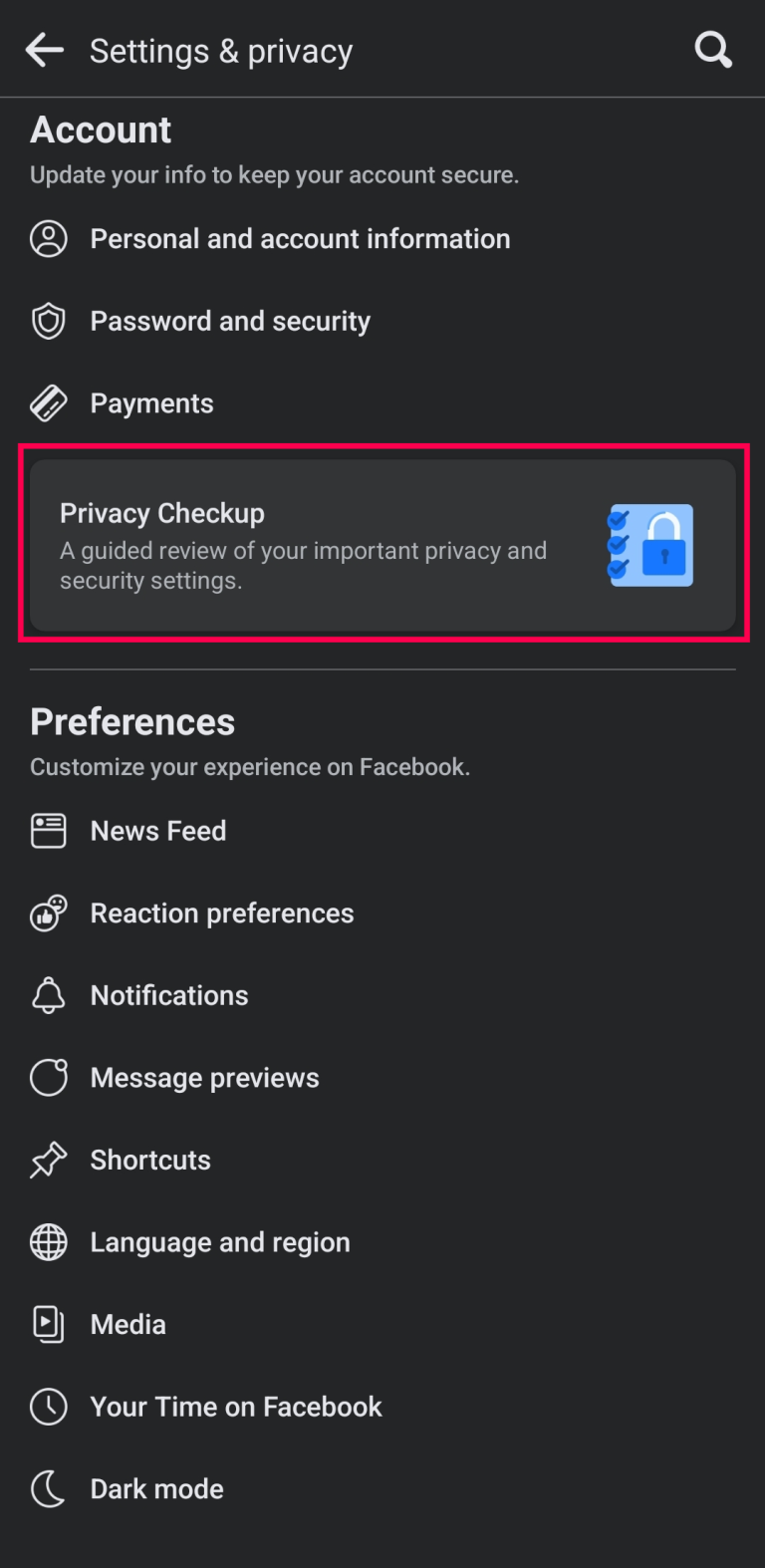
Abrimos la aplicación de Facebook, nos dirigimos a Configuración y después vamos directamente a Revisión y privacidad.
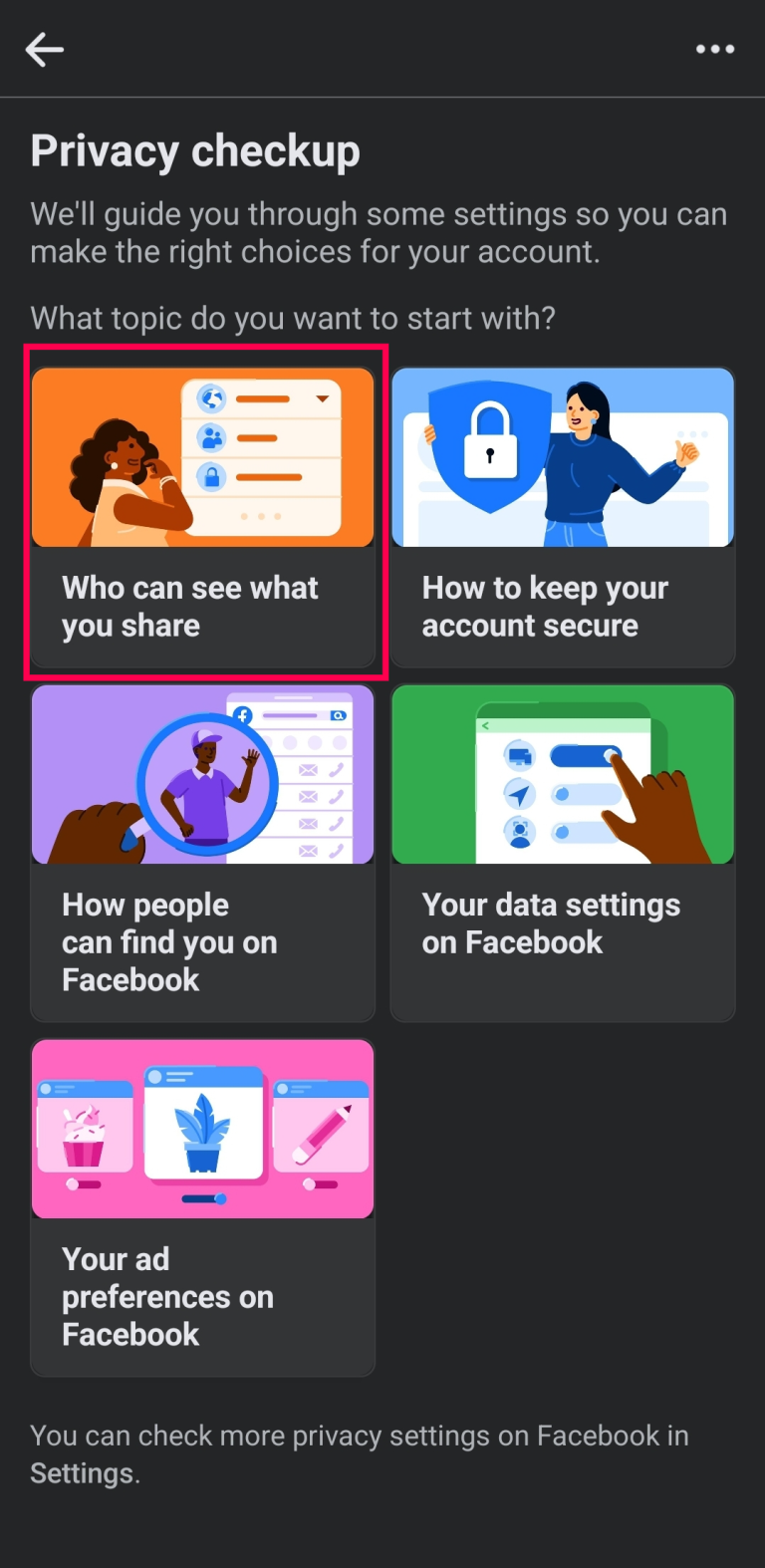
Aquí vamos a presionar en donde dice “¿Quién puede ver lo que compartes?”, ubicado en el cuadro de miniatura que se encuentra en la parte superior.
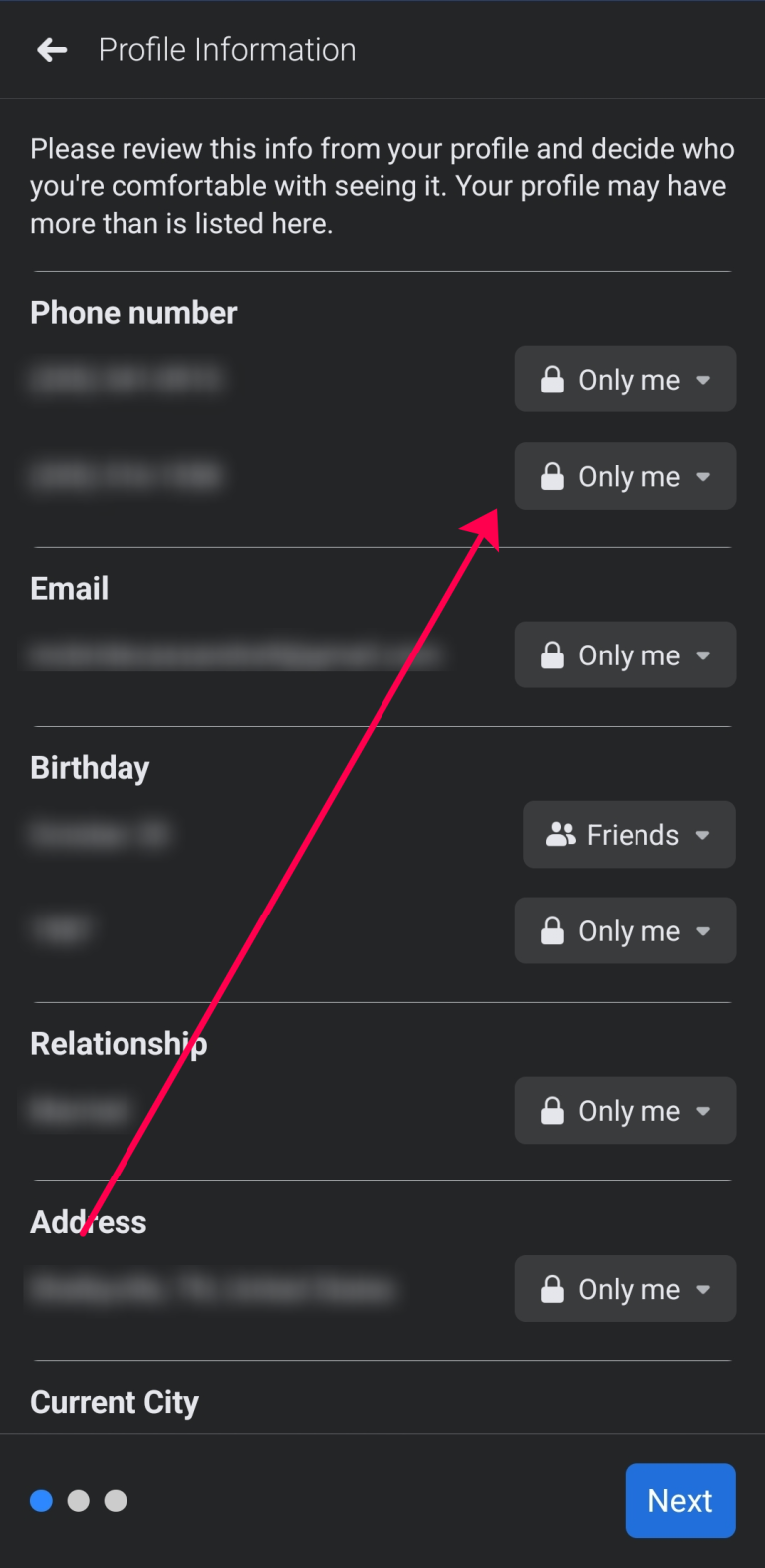
En la pantalla de información de perfil, vamos a tener que presionar en el cuadro desplegable que se encuentra a la derecha de cada una de las opciones disponibles y elegir la configuración que mejor se adapte a lo que deseamos. Una vez que terminemos, damos clic en “Siguiente”.
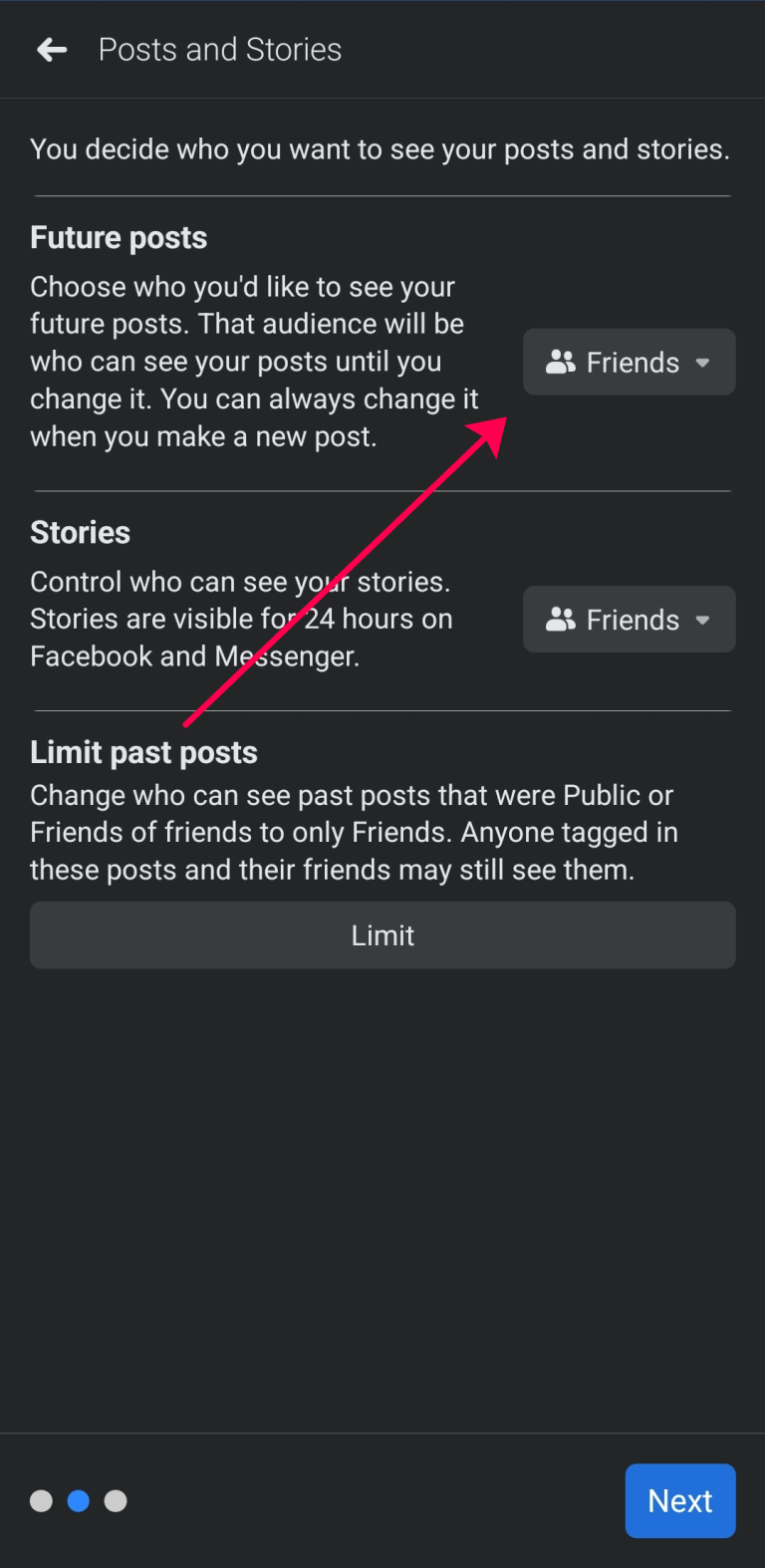
Ahora estamos en la pantalla de publicaciones e historias. Tendremos que dar clic en el cuadro desplegable de la misma forma que hicimos antes. Si deseamos cambiar la privacidad de publicaciones anteriores, vamos a elegir Limitar.
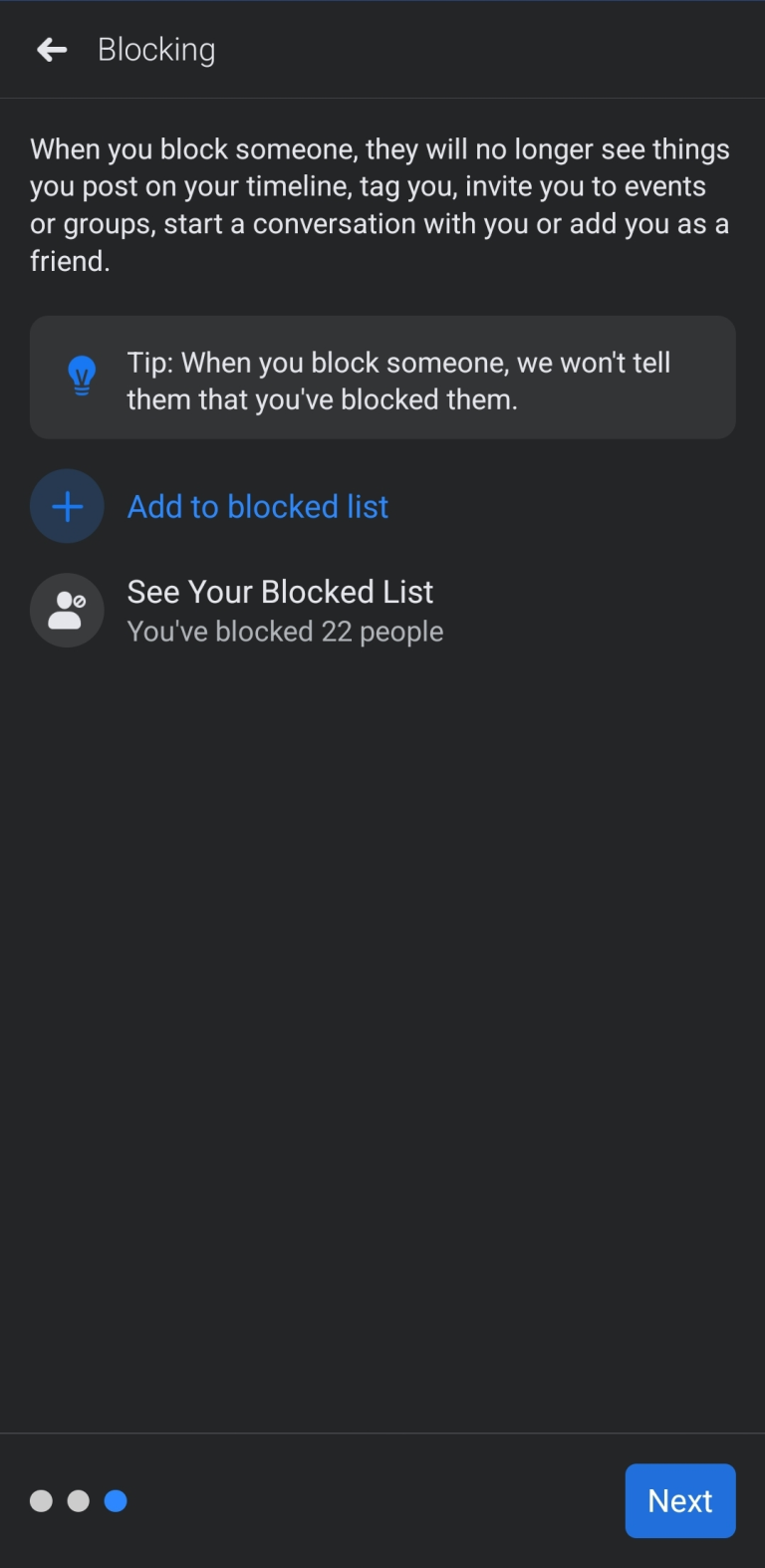
También tenemos la opción de pantalla de bloqueo. Podemos agregar a la lista de bloqueados a ciertas personas y ver quienes ya están bloqueados.

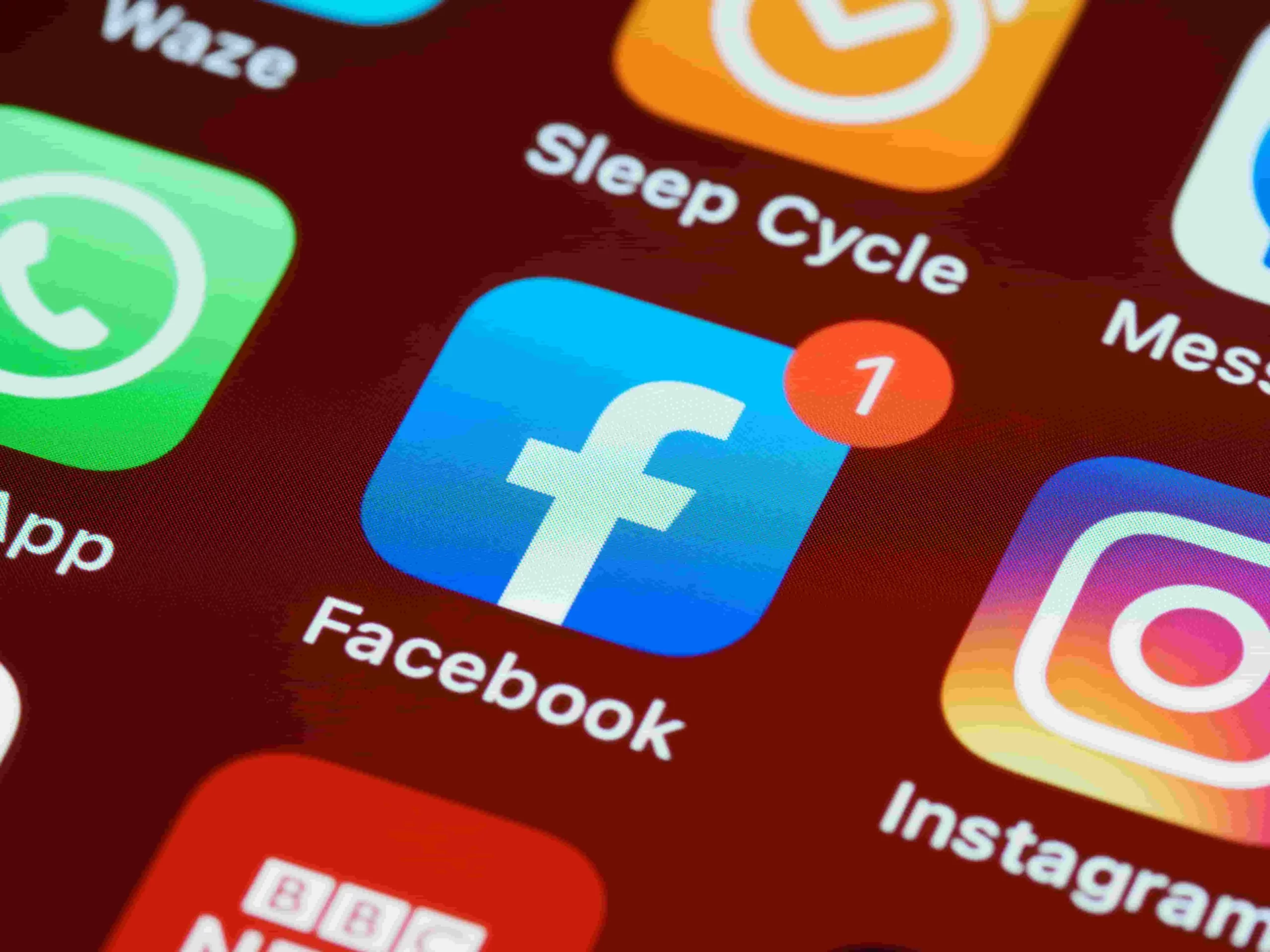
¿Tienes alguna pregunta o problema relacionado con el tema del artículo? Queremos ayudarte.
Deja un comentario con tu problema o pregunta. Leemos y respondemos todos los comentarios, aunque a veces podamos tardar un poco debido al volumen que recibimos. Además, si tu consulta inspira la escritura de un artículo, te notificaremos por email cuando lo publiquemos.
*Moderamos los comentarios para evitar spam.
¡Gracias por enriquecer nuestra comunidad con tu participación!